oppo怎么显示
是关于OPPO手机如何设置不同显示功能的详细指南,涵盖时间、来电、主屏幕及息屏等多种场景的个性化配置方法:
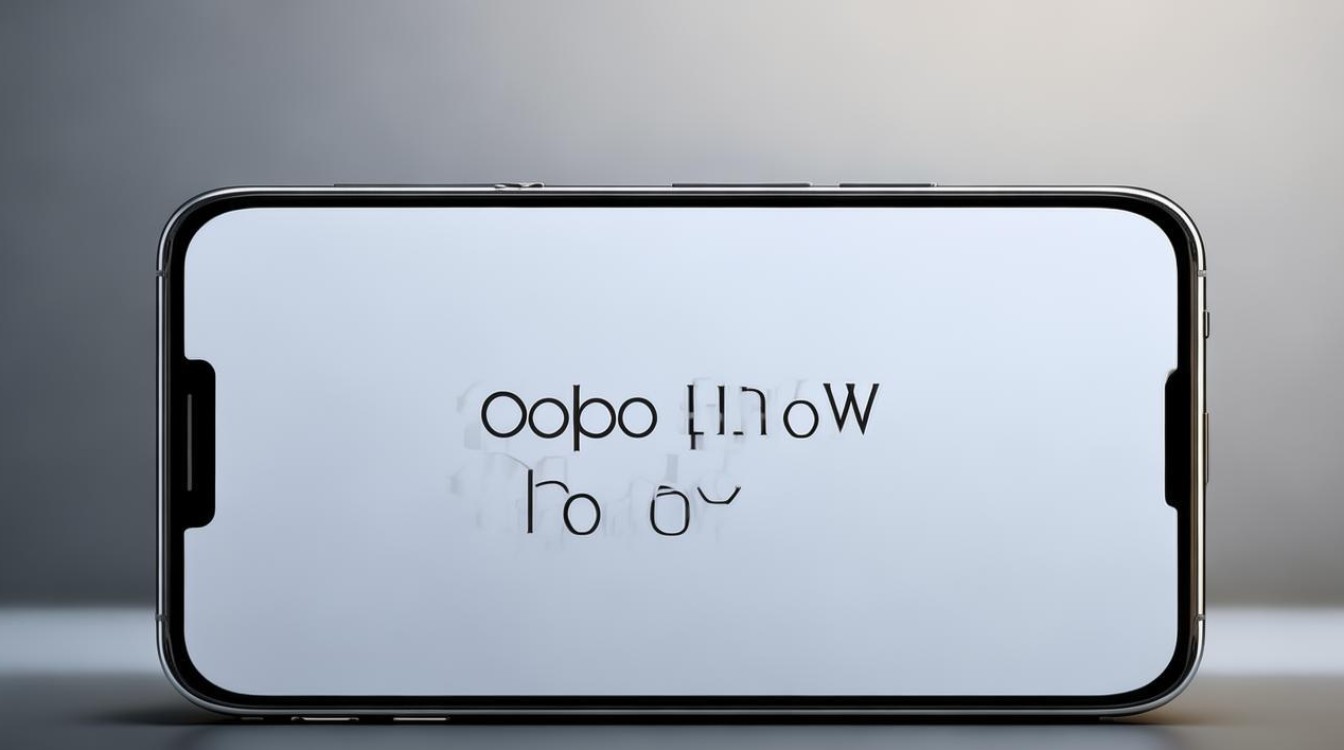
基础时间显示设置
- 进入系统设置路径:解锁设备后,在主界面找到并点击齿轮形状的“设置”图标,这是所有显示相关调整的起点;
- 定位日期与时间模块:向下滑动页面至“日期和时间”选项(部分机型可能归类在“其他设置”子菜单中),此处可控制核心的时间格式参数;
- 选择计时模式:在二级菜单里打开“时间格式”,用户可根据使用习惯切换12小时制或24小时制,若选择后者,系统会以军事化风格的数字呈现时间,更适合需要精确到昼夜周期的场景;
- 附加选项拓展:同一界面还支持开启“自动确定时区”“同步网络时间”等功能,确保跨地区旅行时仍能保持精准计时,对于高级用户,还能手动校准秒针显示方式。
主屏幕快捷视图搭建
| 操作步骤 | 具体动作 | 预期效果 |
|---|---|---|
| 长按桌面空白处 | 触发自定义编辑模式 | 调出插件管理窗口 |
| 点击顶部加号按钮 | 展开可用组件库 | 展示各类小工具清单 |
| 选取经典时钟控件 | 推荐选择带日期版本的样式 | 生成动态更新的时间卡片 |
| 拖动调整位置大小 | 支持双指缩放与自由摆放 | 适配不同审美布局需求 |
通过上述流程添加的桌面时钟不仅实时更新,还能与其他应用形成美观的磁贴组合,建议配合深色模式使用,可获得更好的视觉对比度。
通话管理的视觉优化
- 访问通话记录页:打开电话应用,点击右下角三个点的更多选项;
- 深入样式设置层:依次进入“设置→解锁后来电样式”,这里提供两种视图方案:全屏沉浸式弹窗适合大屏交互,横幅通知则更节省空间;
- 增强识别效率:确保地址簿数据完整更新,这样当陌生号码呼入时,系统能通过云端匹配显示潜在归属地信息,同时推荐启用骚扰拦截联动机制,让诈骗电话无处遁形。
熄屏状态下的信息预览
- 启动个性装扮中心:再次进入主设置界面,寻找标有“个性化定制”的文字入口;
- 激活常亮功能:滑动开关启用“息屏显示”,瞬间开启低功耗待机资讯看板;
- 编排:在此可编排农历节日提醒、未读消息预览等内容模块,甚至上传自定义图片作为背景画布,该特性采用省电算法设计,兼顾实用性与续航平衡。
故障排查与进阶技巧
- 网络依赖性校验:如遇自动校时失败,请检查Wi-Fi/移动数据连接是否正常;
- 版本兼容性处理:老旧机型若缺失某些功能入口,可通过OTA升级至最新ColorOS版本解决;
- 缓存清理策略:定期清除系统桌面缓存,避免因数据冗余导致组件加载异常。
以下是两个常见问题及其解答:
FAQs
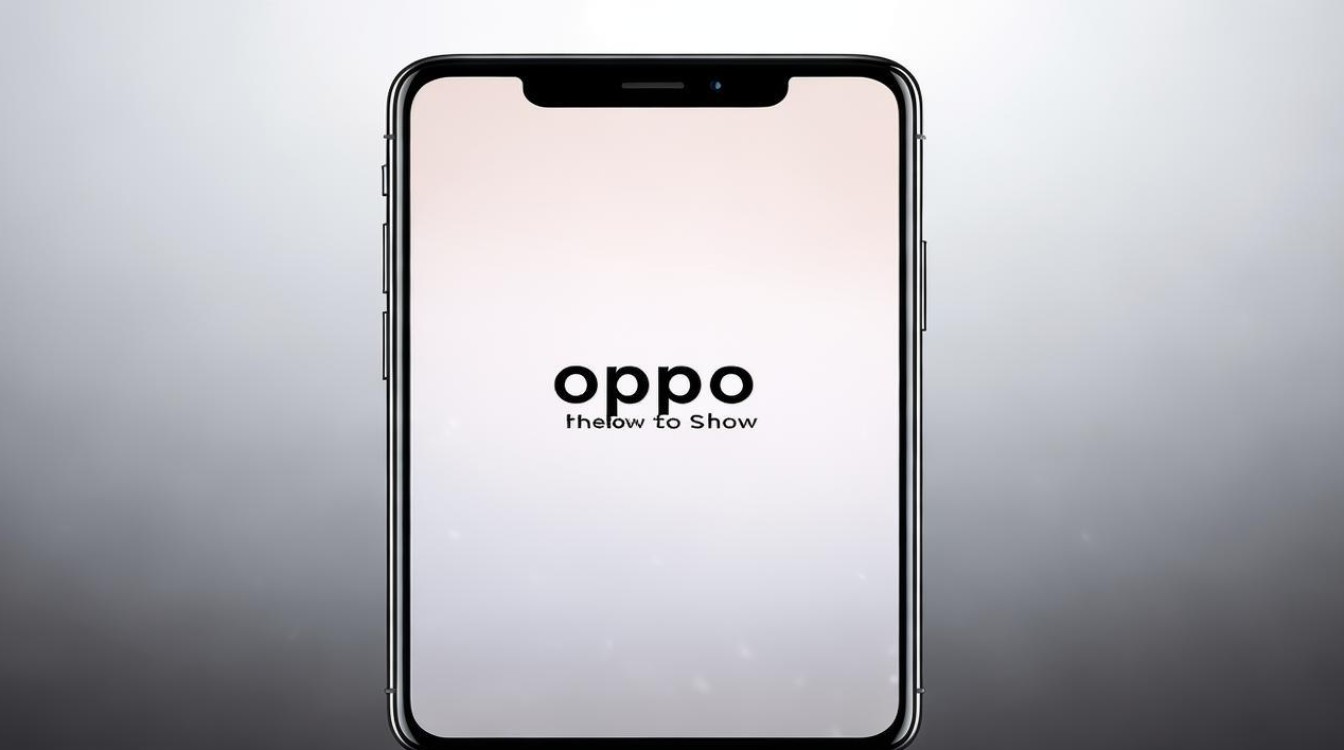
-
Q1:为什么我的手机无法保存新的时间格式设置?
A1:这可能是由于系统正在后台进行数据同步导致的临时延迟,建议您先确认设备已接入稳定网络,等待几分钟后再重试保存操作,如果问题依旧存在,可以尝试重启手机或者检查是否有可用的系统更新需要进行安装。 -
Q2:息屏显示突然停止工作该怎么办?
A2:首先请检查是否不小心关闭了该功能的开关,若确认已开启但仍未恢复正常,则可能是电池节能模式限制了此项服务的运行,前往“电池”设置中将此功能添加到白名单,或者适当降低背光时长限制即可恢复。
OPPO手机提供了丰富多样的显示自定义选项,从基础的时间格式调整到高级的来电识别与息屏提醒,用户均可根据个人偏好进行深度定制,通过合理运用这些设置,不仅能提升日常使用的便捷性,还能彰显独特的个性

版权声明:本文由环云手机汇 - 聚焦全球新机与行业动态!发布,如需转载请注明出处。












 冀ICP备2021017634号-5
冀ICP备2021017634号-5
 冀公网安备13062802000102号
冀公网安备13062802000102号